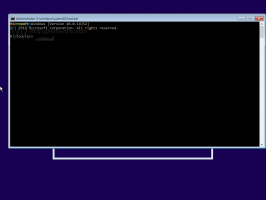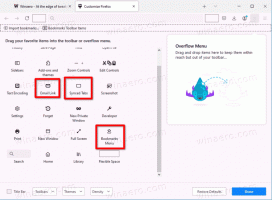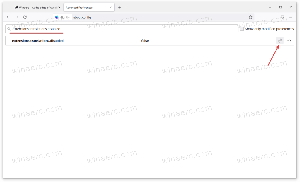Schakel willekeurig MAC-adres in Windows 10 in voor wifi-adapter
In Windows 10 is er een nieuwe functie beschikbaar voor bepaalde wifi-adapters als deze deze functie ondersteunen. Elke keer dat u verbinding maakt met een Wi-Fi-netwerk, kan Windows 10 het MAC-adres van uw adapter willekeurig maken! Deze mogelijkheid is interessant voor diegenen die locatietracking willen vermijden op basis van het MAC (fysieke) adres van het apparaat. Hier leest u hoe u het kunt inschakelen.
Advertentie
Allereerst om willekeurig MAC-adres inschakelen in Windows 10 voor WiFi-adapters, moet u zowel de juiste ondersteuning van uw draadloze hardwareradio als de juiste stuurprogramma's hebben geïnstalleerd. Van vier van mijn wifi-adapters ondersteunt slechts één deze functie. Hoewel recente apparaten de vereiste functies aan boord hebben, missen alle oude wifi-adapters de MAC-randomisatiefunctie.
Tot MAC-randomisatie inschakelen in Windows 10, moet u het volgende doen.
- Open de Instellingen-app.
- Ga naar Netwerk & Internet -> Wifi.

- Klik onder de wifi-adapter waarvoor je dit wilt inschakelen op de link Geavanceerde opties:

- Schakel de optie "Random Hardware Addresses" in en u bent klaar:
 Zet het op "aan" of "dagelijks wijzigen":
Zet het op "aan" of "dagelijks wijzigen":
Als uw draadloze hardware deze functie niet ondersteunt, wordt de "Willekeurige hardware-adressen" sectie wordt helemaal niet weergegeven in de app Instellingen.
Zoals u wellicht weet, heeft elke netwerkkaart een uniek hardware-adres dat bekend staat als het MAC-adres. Met behulp van de MAC-waarde is het mogelijk om het apparaat expliciet te identificeren. Deze informatie kan worden gebruikt om uw apparaat een statisch en/of exclusief IP-adres toe te wijzen. ISP's gebruiken vaak MAC-adressen om clientapparaten te verifiëren. Een MAC-adres kan ook worden gebruikt om uw apparaat te volgen terwijl het verbinding maakt met verschillende wifi-toegangspunten. Met MAC-adresrandomisatie ingeschakeld, kunt u dit voorkomen. Misschien wilt u het inschakelen terwijl u verbinding maakt met een openbaar wifi-netwerk, zoals in een café.
Als uw breedbandinternetprovider (ISP) thuis vertrouwt op het MAC-adres van uw netwerkadapter voor internet verbinding, kan het inschakelen van het voor uw thuisbreedband ertoe leiden dat het geen verbinding tot stand brengt, dus houd dit uit voor het huis verbinding.
Dat is het.